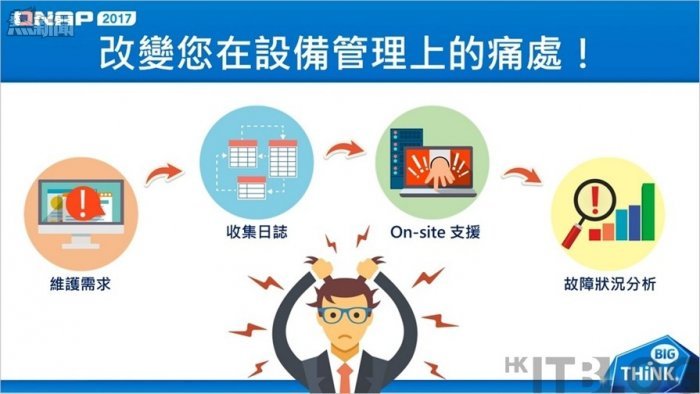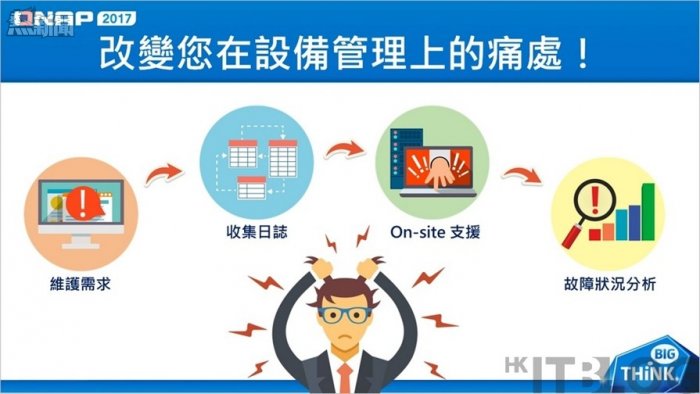
現時不論是大型企業或資料中心的 IT 架構都非常之複雜,因此部署 IT 方案的時間已變得愈來愈長,所以漸漸的便衍生出所為的超融合架構和軟體定義資料中心,其最終目的就是用來簡化 IT 架構,讓 IT 管理員能騰出較多時間處理其他事情。雖然能夠節省時間,但是系統隨時都會發生故障,萬一出現此情況時便將會很麻煩!所以作為 IT 管理員,一定會想率先知道系統狀況,從而收集每天的日誌記錄作分析,然後才能未雨綢繆,在問題未出現前及時作出相應動作;而即便是出現了問題,通過有系統地進行日誌記錄及管理工作,往後翻查記錄亦會變得更加容易,這樣 IT 管理員才可更加節省管理上的時間!
現時市面上有很多網路管理方案,部署方式普遍都是 On-Premise (本地部署) 及 Cloud Based (雲端方案),或者採用 Open Source (開源軟體) 節省成本,但需要花時間研究才能夠部署,所以有不同的做法。
其實大家有沒有想過利用 NAS 來部署網路集中管理方案?現在只要部署一台 QNAP NAS 並採用 QRM+ 套件即可完成。這樣做的話除了能夠實現集中管理之外,還可以使用 QNAP NAS 所有功能,可以說是一舉兩得的方法。
QRM+ 集中管理解決系統相關疑難
QRM+ 是一套 Server/Client 架構,IT 管理員只要於 QNAP NAS 安裝 QRM+ 套件即可登入管理介面;而客戶端方面,現時已支援 Windows 及 Linux 系統,從 QRM+ 下載 QRMAgent 即可收集資料給 QRM+ Server 作分析之用。例如作業系統資訊、硬體資訊、處理器使用率、記憶體使用率、硬體使用率等等,配合上種種的功能,不難發現原來一台 NAS 亦能夠作為資產管理系統 (Inventory System) 之用。

其中的例子有 Supermicro 和 IEI Technology Inc. 的伺服器,它們便已支援 IPMI 機種,其特別之處在於能夠利用 KVM over IP 在網頁介面下以 RDP、VNC、SSH 等等作遠端操作,IT 管理員想遠端操作 BIOS 畫面亦沒有問題;還有支援遠端錄影功能,假設 IT 同事或外判公司下錯了命令,之後亦能夠以錄影回播方式找出元兇!
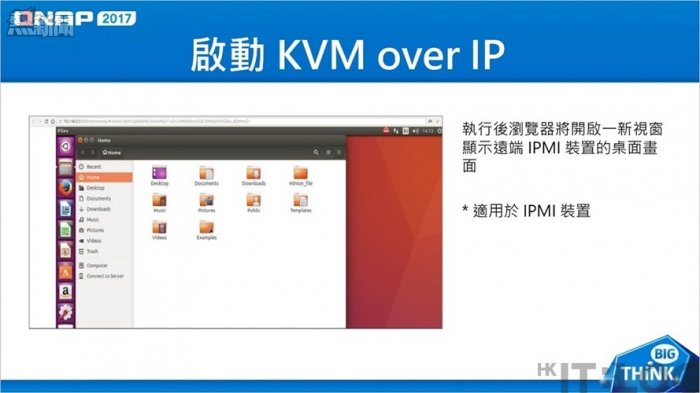
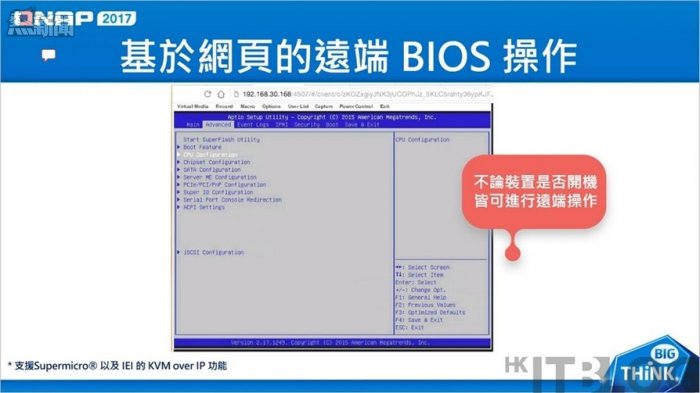
IT 管理員只要於 QRM+ 儀表板之中便可輕鬆監測各系統的狀況,如果想知道出現問題的系統在那個位置的話,那麼 QRM+ 本身亦會自動建立網路拓樸圖,IT 管理員便可以清楚知道電腦的位置,馬上進行維護工作。
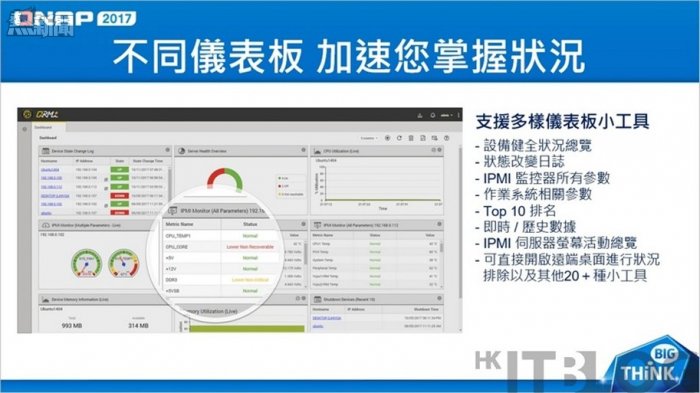
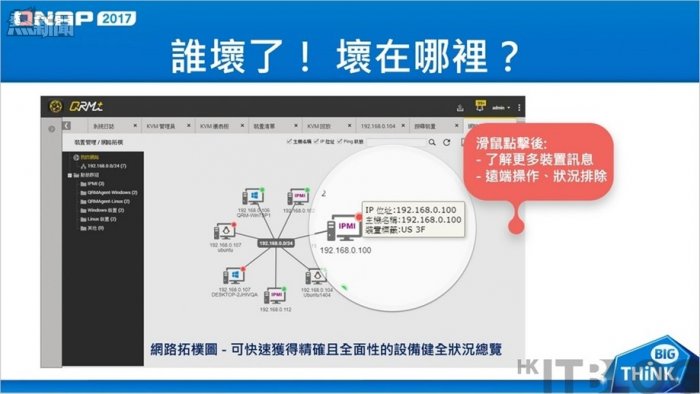
IT 管理員也能夠利用歷史資料日誌檢查每台系統過往狀況,例如可以選一週來檢查電壓、風扇、溫度,假設處理器溫度每日出現上升情況,IT 管理員便可預先知道原來處理器出現問題而即時處理。

除了歷史資料日誌能夠預測狀況之外,IT 管理員也可以自行設定警報和通知,有問題時會即時得知!而 QRM+ 的日誌管理查詢活動情況對整個 QRM+ 活動瞭如指掌,例如使用者登入記錄、系統是否成功加入到 QRM+ 和 KVM 是否錄影成功等等。
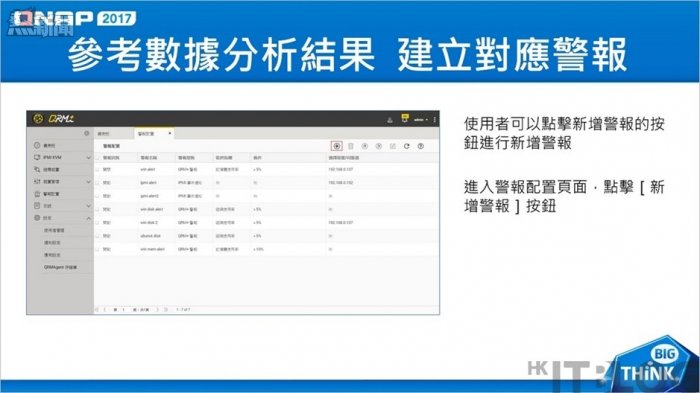
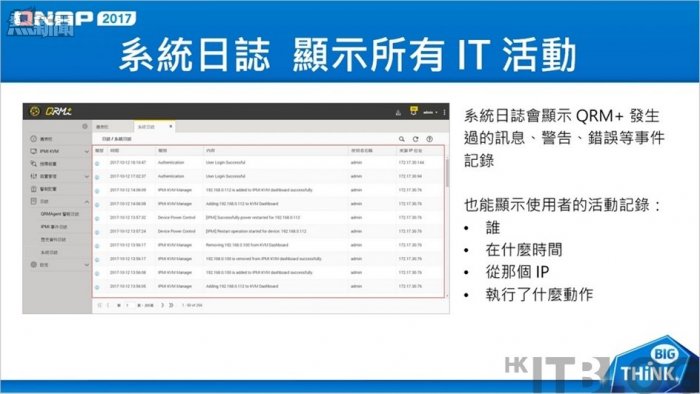
輕鬆五個步驟即可部署 QRMAgent
大家不要以為部署 QRMAgent 十分之困難,基本上只要在 Windows 或 Linux 系統安裝好 QRMAgent 即可連接到 QRM+ Server,以下是 Linux 系統設定及安裝示範。
步驟一:QRM+ 是因應 ICMP 協定掃瞄網路裝置確認是否存在的,所以客戶端電腦的內置防火牆一定要允許 ICMP 協定,否則無法在網路尋找到客戶端進行 QRMAgent 的安裝。
步驟二:然後到 QRM+ 版面的裝置管理選擇 IP Range 掃瞄網路範圍,倘若 ICMP 能夠尋找得到客戶端的話,在進度欄位會顯示「完成」狀態。
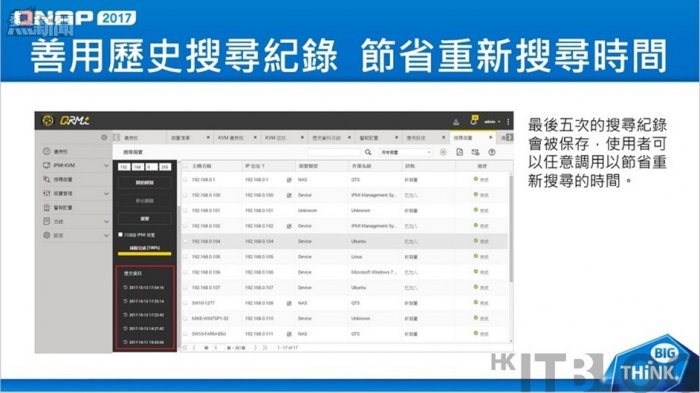
步驟三:接著於 QRM+ 版面,並在作業系統欄位顯示「Linux」及狀態欄位顯示「新裝置」狀況的 Linux 系統選擇下來,跟著按左上方的【+】按鈕準備加入此系統。
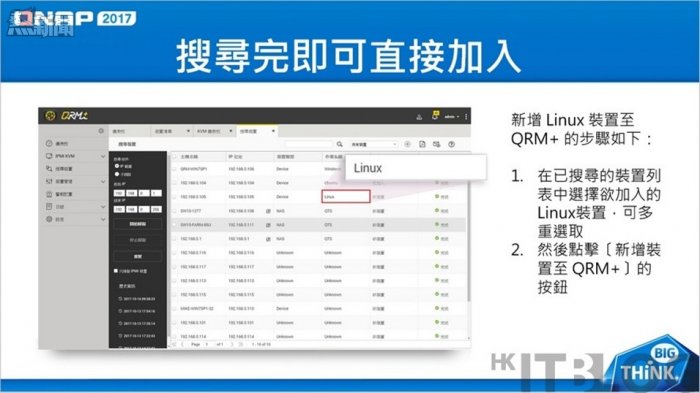
步驟四:IT 管理員可以在這裡選擇下載 Windows 或 Linux 版本,以及 32 位元或 64 位元,因為是以 Linux 系統作示範,所以下載 Linux QRMAgent。
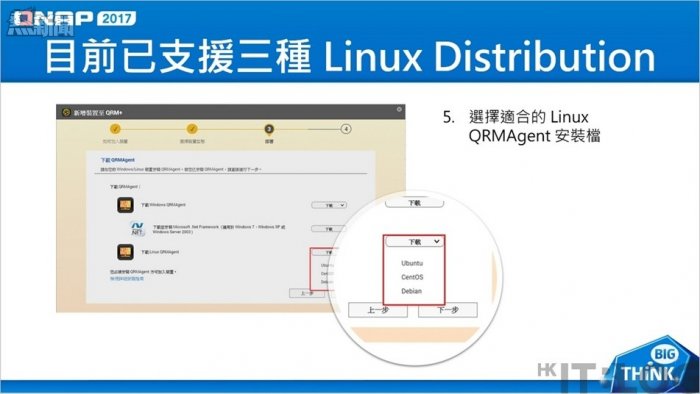
步驟五:下載完成後,在 Linux 輸入以下命令連接 QRM+ Server 及輸入使用者名稱及密碼,最後回到 QRM+ 版面在狀態欄位會顯示「安裝中」狀況,並稍等一會,這台 Linux 系統的狀態欄位顯示「已管理」,表示成功被 QRM+ 控管!
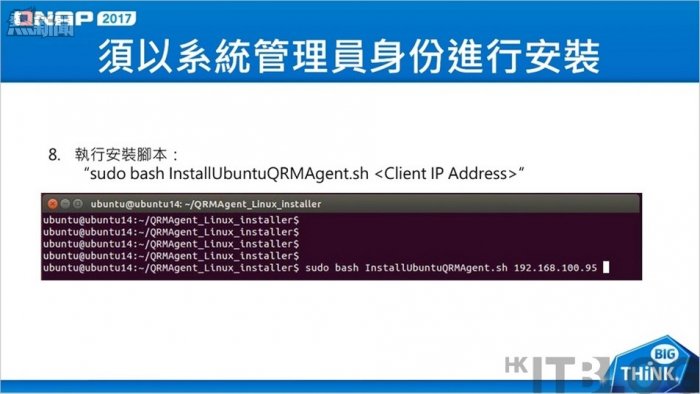
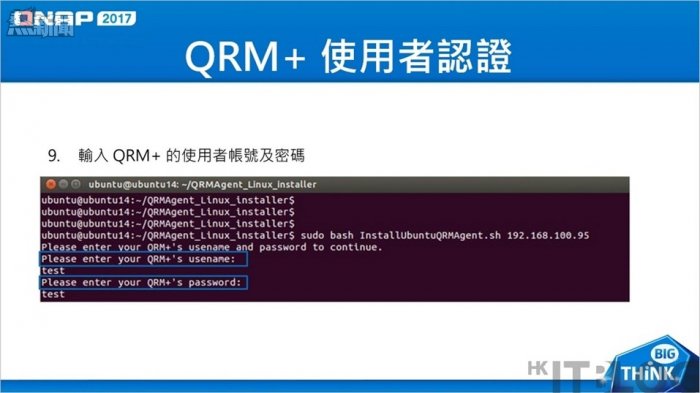
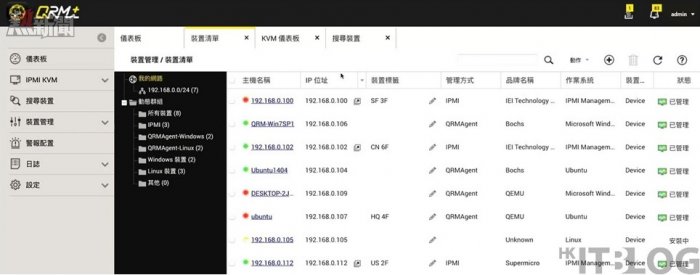
目前 QNAP NAS支援 QRM+ 的機種十分廣泛,由初階至高階都能夠支援,所以不是只局限於大型企業才能使用!即便是中小企,也可以使用 QRM+ 網路集中管理方案!
IT 綜合管理法則:如何確保企業系統 0 停機順暢運作?
https://www.facebook.com/hkitblog